Impostazione di un nome utente e un colore icona per il computer
È possibile impostare il nome dell'account utilizzato per accedere all'account ScanSnap o il nome del dispositivo del computer, che verrà visualizzato come nome utente sul pannello a sfioramento. È inoltre possibile impostare il colore dell'icona visualizzata con il nome dell'account o del dispositivo, nonché il colore delle icone del profilo. È possibile impostare il nome del dispositivo del computer, che verrà visualizzato come nome utente sul pannello a sfioramento e nella finestra di scansione. È inoltre possibile impostare il colore dell'icona visualizzata con il nome del dispositivo e il colore delle icone del profilo. È possibile impostare il nome del dispositivo del computer, che verrà visualizzato come nome utente nella finestra di scansione. È inoltre possibile impostare il colore dell'icona visualizzata con il nome del dispositivo e il colore delle icone del profilo.
- Visualizzare sul computer la Finestra di scansione di ScanSnap Home.
-
Selezionare [Preferenze] nel menu visualizzato quando si clicca
 nella parte superiore della finestra di scansione per visualizzare la finestra delle preferenze.
nella parte superiore della finestra di scansione per visualizzare la finestra delle preferenze.
-
Modificare l'impostazione in [Impostazione utente] nella scheda [Account].
- Se è stato effettuato l'accesso all'account ScanSnap
-
È possibile cambiare la visualizzazione di  in
in  nella seguente finestra.
nella seguente finestra.
Schermata iniziale sul pannello a sfioramento di ScanSnap
Finestra di scansione di ScanSnap Home
Colore per un'icona utente 
Per [Colore] in [Account], selezionare un colore per le icone.
Nome utente 
Per [Account], inserire il nome dell'account dell'account ScanSnap non superando i 30 caratteri.
Colore per un'icona del dispositivo  /icone profilo
/icone profilo 
Per [Colore] in [Nome del dispositivo], impostare un colore per l'icona.
Design per l'icona del dispositivo 
Selezionare un design per l'icona nella finestra [Selezione icona] visualizzata quando si clicca l'icona in [Nome del dispositivo].
Nome dispositivo 
Per [Nome del dispositivo], inserire il nome del dispositivo del computer non superando i 30 caratteri.
- Se non è stato effettuato l'accesso all'account ScanSnap
-
È possibile cambiare la visualizzazione di  in
in  nella seguente finestra.
nella seguente finestra.
Schermata iniziale sul pannello a sfioramento di ScanSnap
Finestra di scansione di ScanSnap Home
Colore per un'icona utente  /icone profilo
/icone profilo 
Per [Colore], impostare un colore per l'icona.
Design per un'icona utente 
Selezionare il design dell'icona nella finestra [Selezione icona] visualizzata quando si clicca l'icona.
Nome utente 
Per [Nome del dispositivo], inserire il nome utente del computer non superando i 30 caratteri.
È possibile cambiare la visualizzazione di  in
in  nella seguente finestra.
nella seguente finestra.
Schermata iniziale sul pannello a sfioramento di ScanSnap
Finestra di scansione di ScanSnap Home
È possibile modificare la visualizzazione di  in
in  in Finestra di scansione di ScanSnap Home.
in Finestra di scansione di ScanSnap Home.
Colore per un'icona utente  /icone profilo
/icone profilo 
Per [Colore] in [Nome del dispositivo], impostare un colore per l'icona.
CONSIGLIO
Per modificare il colore delle icone dei profili collegati a un servizio cloud utilizzando ScanSnap Cloud quando è stato impostato [Tutti gli utenti] per la schermata [Visualizzazione dei profili] sul pannello a sfioramento, selezionare un colore per le icone in [Colore] in [Account] visualizzato dopo aver effettuato l'accesso al proprio account ScanSnap.
Per dettagli su come visualizzare la schermata [Visualizzazione dei profili] sul pannello a sfioramento, fare riferimento a Modifica degli utenti per visualizzare i profili propri dell'utente.
Design per un'icona utente  (solo per i modelli con pannello a sfioramento)
(solo per i modelli con pannello a sfioramento)
Selezionare un design per l'icona nella finestra [Selezione icona] visualizzata quando si clicca l'icona in [Nome del dispositivo].
Nome utente 
Per [Nome del dispositivo], inserire il nome utente del computer non superando i 30 caratteri.
Selezionare la casella di spunta [Mostrare un messaggio di notifica che segnala che lo stesso nome del dispositivo è già stato usato] per visualizzare un messaggio se un nome del dispositivo impostato in [Nome del dispositivo] e un nome utente di un computer collegato a ScanSnap, utilizzato in precedenza, sono uguali.
- Cliccare il pulsante [OK] per chiudere la finestra delle preferenze.
Le modifiche apportate vengono applicate alla schermata iniziale sul pannello a sfioramento di ScanSnap e sulla finestra di scansione di ScanSnap Home.
Le modifiche apportate vengono applicate alla finestra di scansione di ScanSnap Home.
- Visualizzare sul computer la Finestra di scansione di ScanSnap Home.
-
Selezionare [Preferenze] nel menu visualizzato quando si clicca
 nella parte superiore della finestra di scansione per visualizzare la finestra delle preferenze.
nella parte superiore della finestra di scansione per visualizzare la finestra delle preferenze.
-
Modificare l'impostazione in [Impostazione utente] nella scheda [Account].
- Se è stato effettuato l'accesso all'account ScanSnap
-
È possibile cambiare la visualizzazione di  in
in  nella seguente finestra.
nella seguente finestra.
Schermata iniziale sul pannello a sfioramento di ScanSnap
Finestra di scansione di ScanSnap Home
Colore per un'icona utente 
Per [Colore] in [Account], selezionare un colore per le icone.
Nome utente 
Per [Account], inserire il nome dell'account dell'account ScanSnap non superando i 30 caratteri.
Colore per un'icona del dispositivo  /icone profilo
/icone profilo 
Per [Colore] in [Nome del dispositivo], impostare un colore per l'icona.
Design per l'icona del dispositivo 
Selezionare un design per l'icona nella finestra [Selezione icona] visualizzata quando si clicca l'icona in [Nome del dispositivo].
Nome dispositivo 
Per [Nome del dispositivo], inserire il nome del dispositivo del computer non superando i 30 caratteri.
- Se non è stato effettuato l'accesso all'account ScanSnap
-
È possibile cambiare la visualizzazione di  in
in  nella seguente finestra.
nella seguente finestra.
Schermata iniziale sul pannello a sfioramento di ScanSnap
Finestra di scansione di ScanSnap Home
Colore per un'icona utente  /icone profilo
/icone profilo 
Per [Colore], impostare un colore per l'icona.
Design per un'icona utente 
Selezionare il design dell'icona nella finestra [Selezione icona] visualizzata quando si clicca l'icona.
Nome utente 
Per [Nome del dispositivo], inserire il nome utente del computer non superando i 30 caratteri.
È possibile cambiare la visualizzazione di  in
in  nella seguente finestra.
nella seguente finestra.
Schermata iniziale sul pannello a sfioramento di ScanSnap
Finestra di scansione di ScanSnap Home
È possibile modificare la visualizzazione di  in
in  in Finestra di scansione di ScanSnap Home.
in Finestra di scansione di ScanSnap Home.
Colore per un'icona utente  /icone profilo
/icone profilo 
Per [Colore] in [Nome del dispositivo], impostare un colore per l'icona.
Per modificare il colore delle icone dei profili collegati a un servizio cloud utilizzando ScanSnap Cloud, selezionare un colore per le icone in [Colore] in [Account ScanSnap] visualizzato dopo aver effettuato l'accesso al proprio account ScanSnap.
CONSIGLIO
Per modificare il colore delle icone dei profili collegati a un servizio cloud utilizzando ScanSnap Cloud quando è stato impostato [Tutti gli utenti] per la schermata [Visualizzazione dei profili] sul pannello a sfioramento, selezionare un colore per le icone in [Colore] nell'[Account ScanSnap] visualizzato dopo aver effettuato l'accesso al proprio account ScanSnap.
Per dettagli su come visualizzare la schermata [Visualizzazione dei profili] sul pannello a sfioramento, fare riferimento a Modifica degli utenti per visualizzare i profili propri dell'utente.
Design per un'icona utente  (solo per i modelli con pannello a sfioramento)
(solo per i modelli con pannello a sfioramento)
Selezionare un design per l'icona nella finestra [Selezione icona] visualizzata quando si clicca l'icona in [Nome del dispositivo].
Nome utente 
Per [Nome del dispositivo], inserire il nome utente del computer non superando i 30 caratteri.
Selezionare la casella di spunta [Mostrare un messaggio di notifica che segnala che lo stesso nome del dispositivo è già stato usato] per visualizzare un messaggio se un nome del dispositivo impostato in [Nome del dispositivo] e un nome utente di un computer collegato a ScanSnap, utilizzato in precedenza, sono uguali.
-
Cliccare
 nella parte superiore della finestra per chiudere la finestra delle preferenze.
nella parte superiore della finestra per chiudere la finestra delle preferenze.
Le modifiche apportate vengono applicate alla schermata iniziale sul pannello a sfioramento di ScanSnap e sulla finestra di scansione di ScanSnap Home.
Le modifiche apportate vengono applicate alla finestra di scansione di ScanSnap Home.
 in
in  nella seguente finestra.
nella seguente finestra.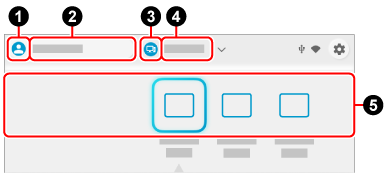
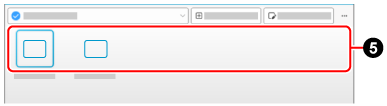

 /icone profilo
/icone profilo 
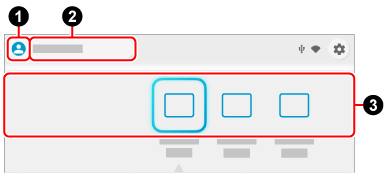
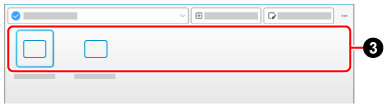


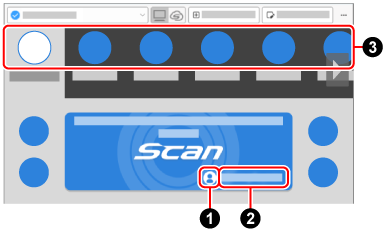
 nella parte superiore della finestra per chiudere la finestra delle preferenze.
nella parte superiore della finestra per chiudere la finestra delle preferenze.